Как да изключите споделянето на връзки на Android
Какво да знаете
- Деактивиране на споделянето на албуми: Отидете на Библиотека и изберете албума. От меню с три точки, изберете Настроики > Споделяне на връзки > Изтриване на връзка.
- Премахване на човек от споделянето: Отидете на Настроики > членове, изберете меню с три точки до човека и изберете Премахнете лицето.
- Деактивиране на споделянето за единични снимки: Изберете Бутон за съобщение, изберете изображението, след което докоснете меню > Настроики > Споделяне на връзка > Изтриване на връзката.
Тази статия обяснява как да изключите Google Photos споделяне на връзки в Android, така че само определени хора могат да гледат албум, а не всеки с връзката. Ще разгледаме и възможността за споделяне на връзки.
Как да спрете Google да споделя вашите снимки
Деактивирането на споделянето на връзки е най-бързият начин да ограничите кой може да гледа споделен албум или отделна снимка. Само хората, които сте изрично поканили, ще имат достъп (ще разгледаме и премахването на достъпа им).
Деактивирайте споделянето на албуми
Първо, ето как да изключите споделянето на снимки, ако това е албум. Направете това, ако сте създали връзка за споделяне от албум и искате да откажете достъп чрез тази връзка.
Отвори Библиотека от долната част на Google Photos.
Изберете споделения албум с връзката, която да бъде премахната.
От меню с три точки горе вдясно изберете Настроики.
-
Докоснете Споделяне на връзки и тогава Изтриване на връзка. Ако никой друг не е получил достъп до него, вместо това се извиква бутонът Направете частно.

Премахване на конкретни хора от споделяне
Можете също да премахнете конкретен човек от албум на Google Photos. За да видите кой все още има достъп, въпреки че споделянето на връзки е изключено, повторете първите три стъпки по-горе и след това изпълнете следните стъпки:
Превъртете надолу Настроики страница, докато стигнете до членове ■ площ. Той изброява всички хора, с които изрично сте споделили албума, което означава, че те могат да видят албума и евентуално дори да добавят към него.
За да редактирате този списък, за да спрете споделянето с конкретни хора, изберете меню с три точки до името на човек, за да намерите Премахнете лицето опция.
Изберете Премахнете лицето, след което изберете Премахнете лицето отново за потвърждение.
-
След като предприеме това действие, той ще изтрие снимките и коментарите на човека заедно с достъпа му. Когато премахнете последния човек, бутонът ще каже Направете частно; всички коментари, включително вашите, се премахват, когато изтриете последния човек.
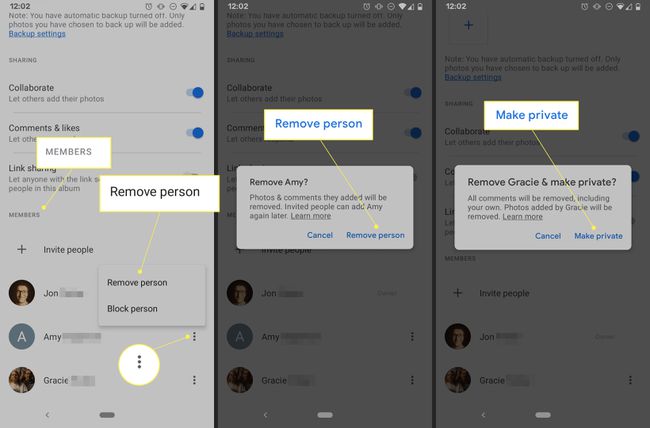
Деактивирайте споделянето на една снимка
Това само едно изображение ли сте споделили? Тогава не е включено в Библиотека площ, но вместо това Споделяне част от приложението. Следвайте тези стъпки, за да изтриете връзката за споделяне за отделно изображение:
Изберете бутон за съобщение в горния ляв ъгъл на Google Photos.
Изберете изображението, което сте споделили.
Отворете бутона на менюто горе вдясно и изберете Настроики.
-
Докоснете Споделяне на връзки следван от Изтриване на връзка.

Методите, които току-що разгледахме, не са единствените начини за споделяне в Google Photos. Друг е с партньор, където някои или всички ваши изображения и видеоклипове се споделят с тях автоматично. За да видите как да деактивирате споделянето с партньори, вижте обяснението на Google.
Как да споделяте от Google Photos без връзка
Дори когато споделянето на връзки е изключено, все още можете да споделяте снимки и видеоклипове чрез директно споделяне. Това е по-скоро като незабавни съобщения, вградени в Google Photos.
Изберете един или повече елементи за споделяне и след това докоснете бутон за споделяне.
Изберете някой от контактите си, на когото да го изпратите.
-
По желание включете текст, за да предоставите контекст. В противен случай докоснете Изпратете.
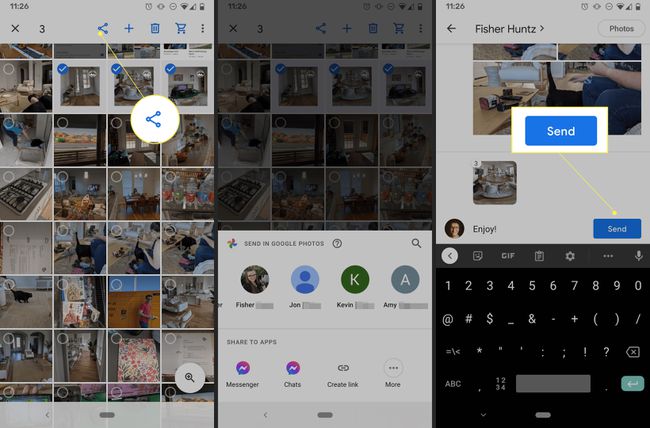
За да отмените директното споделяне, отворете разговора, изберете името на човека в горната част и след това докоснете Оставете се до името си. Това незабавно ще премахне всички снимки и коментари, които сте добавили към разговора.
Как да включите споделянето на връзки
Споделянето на връзки позволява на всеки с URL адреса да види един от вашите фотоалбуми, дори ако не е влязъл в акаунта си в Google.
Използвай Библиотека раздел в долната част на приложението, за да изберете албума, който искате да споделите.
Докоснете бутона за меню горе вдясно и след това Настроики.
Изберете Споделяне на връзки.
Изберете кои опции за споделяне да деактивирате, ако има такива, като ги изберете. Например, за да позволите на други хора да добавят снимки, уверете се Сътрудничи се поддържа.
-
Докоснете Копирай връзка за да получите връзката за споделяне.

ЧЗВ
-
Как да създам връзка в Google Photos?
В Google Photos отворете снимка, албум или видеоклип и докоснете Дял > изберете приложение > докоснете Създаване на връзка. Когато създадете връзка за споделяне в Google Photos, всеки може да я използва, за да преглежда снимките ви в облака.
-
Защо Android се срива, когато споделя връзка?
Ако Приложенията за Android продължават да се сриват или вашият Телефонът с Android продължава да замръзва, трябва да отстраните неизправностите на вашето устройство. Започнете с актуализиране на Android и преинсталиране на приложения, с които имате проблеми, след което рестартирайте устройството си.
-
Как да изключа визуализациите при споделяне на връзка в текстово съобщение?
В приложението Android Messages отидете на Настройки > Още настройки и докоснете Уеб визуализация за да деактивирате визуализациите.
